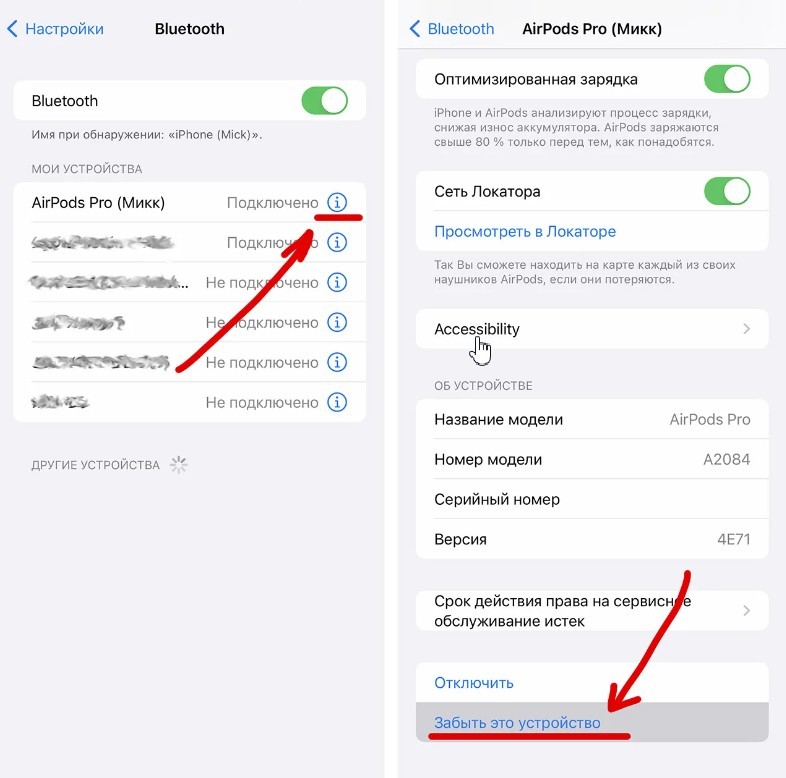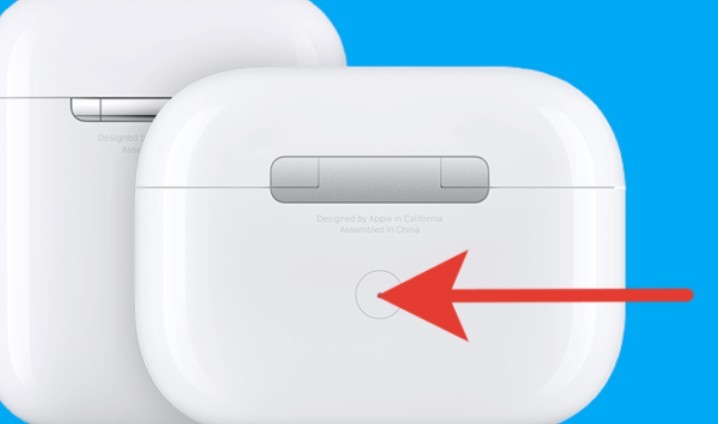AirPods — это беспроводные наушники, которые подключаются к вашему iPhone, iPad, Mac или Apple Watch через Bluetooth. Они предназначены для предоставления качественного звука, простой пары и умных функций, таких как шумоподавление и пространственный звук. Однако иногда у вас могут возникнуть проблемы с AirPods, такие как плохая продолжительность работы батареи, проблемы с подключением или неполадки со звуком. В этих случаях вы можете захотеть сбросить AirPods до заводских настроек (Hard Reset) и начать с чистого листа.
Сброс AirPods удалит все настройки и предпочтения, которые вы настроили, такие как имя, громкость и команды Siri. Они также будут отвязаны от всех ваших устройств и удалены из вашей учетной записи iCloud. Это означает, что вам придется снова их связать с каждым устройством, которое вы хотите использовать. Сброс AirPods также может помочь, если вы хотите продать их или передать кому-то еще.
В этой статье мы покажем вам, как сделать сброс AirPods до заводских настроек и почему вам может понадобиться это сделать. Мы также предоставим несколько советов о том, как устранить общие проблемы с AirPods без их сброса.
Как сделать сброс (Hard Reset) AirPods до заводских настроек
Это руководство применимо к различным моделям беспроводных наушников от Apple, включая AirPods первого, второго, третьего поколения, а также к модели AirPods Pro.
Сброс AirPods до заводских настроек — это простой процесс, который занимает всего несколько секунд. Вот шаги, которые вам нужно выполнить:
- Если AirPods были подключены к iPhone или iPad, то необходимо «отвязать» их от устройства («Настройки — Bluetooth — Название ваших AirPods — забыть это устройство»).
- Убедитесь, что наушники AirPods находятся в их зарядном кейсе, и кейс закрыт.
- Откройте крышку кейса и найдите небольшую кнопку на задней стороне кейса.
- Нажмите и удерживайте кнопку около 15 секунд, пока индикатор не начнет мигать янтарным, а затем белым.
- Отпустите кнопку и закройте крышку кейса.
- Теперь ваши AirPods сброшены до заводских настроек и готовы к сопряжению с новым устройством.
Примечание: Если у вас есть AirPods Pro или AirPods Max, вам может потребоваться нажать и удерживать кнопку немного дольше, пока вы не услышите звук сигнала.
Почему нужно сбрасывать AirPods до заводских настроек
Существует несколько причин, по которым вы можете захотеть сбросить AirPods до заводских настроек. Некоторые из наиболее распространенных:
- У вас возникают постоянные проблемы с AirPods, такие как плохое качество звука, пропадание соединения или быстрый разряд батареи.
- Вы хотите сопрячь свои AirPods с новым устройством или переключить их между разными устройствами.
- Вы хотите изменить имя или настройки наушников.
- Вы хотите продать или передать ваши AirPods кому-то еще.
- Вы хотите очистить любые личные данные или информацию, сохраненную в наушниках.
Сброс AirPods может помочь устранить многие из этих проблем, восстановив их к первоначальному состоянию. Однако перед сбросом AirPods вам может захотеться попробовать другие шаги по устранению неисправностей.
Как устранить общие проблемы с AirPods без сброса
Сбрасывать AirPods не всегда необходимо или удобно. Иногда вы можете исправить общие проблемы с AirPods без их сброса. Вот несколько советов, как это сделать:
- Если AirPods не подключаются или не сопрягаются с вашим устройством, убедитесь, что они заряжены и находятся в пределах действия вашего устройства. Вы также можете попробовать выключить Bluetooth на вашем устройстве и снова включить его или забыть AirPods в настройках Bluetooth вашего устройства и сопрячь их заново.
- Когда AirPods не воспроизводят звук или имеют низкую громкость, убедитесь, что они не находятся в бесшумном режиме или установлены на низкую громкость на вашем устройстве. Вы также можете проверить, есть ли какая-то грязь или мусор, блокирующий динамики или микрофоны на ваших AirPods, и аккуратно очистить их мягкой тканью или ватным тампоном.
- У наушников плохая продолжительность работы батареи или они не заряжаются должным образом, убедитесь, что они правильно размещены в зарядном кейсе и кейс подключен к электропитанию или имеет достаточно заряда. Вы также можете проверить состояние заряда ваших AirPods и их кейса на экране вашего устройства или спросить у Siri. Если заряд батареи низкий, попробуйте зарядить их в течение нескольких минут или использовать другой кабель или адаптер питания.
- Если у AirPods возникают проблемы с шумоподавлением или пространственным звуком, убедитесь, что они плотно сидят в ваших ушах и нет фонового шума, мешающего им. Вы также можете отрегулировать настройки шумоподавления или пространственного звука на вашем устройстве или с помощью датчика нажатия на ваших AirPods (для AirPods Pro) или цифровой короны (для AirPods Max).
Следуя этим рекомендациям по устранению неисправностей, вы можете устранить многие общие проблемы с AirPods без необходимости сбрасывать их до заводских настроек. Однако, если проблемы сохраняются или если вы хотите начать с чистого листа с вашими AirPods, сброс может быть эффективным решением.
Вывод
Сброс AirPods до заводских настроек может быть полезным шагом для устранения различных проблем, таких как проблемы с подключением, проблемы со звуком или подготовка к новому пользователю. Однако перед сбросом рекомендуется попробовать шаги по устранению неисправностей для исправления проблемы. Всегда помните, что сброс AirPods стирает настроенные параметры и отвязывает их от ваших устройств, что требует повторной настройки.
Следуя описанным в этой статье шагам, вы сможете легко сбросить свои AirPods и устранить общие проблемы, обеспечивая оптимальный опыт с вашими беспроводными наушниками.